Joshua Davis
0
2000
239
Scattare schermate prima di Windows 7 è stata un'attività noiosa che ha richiesto molti clic. Con Windows 7 è arrivato lo strumento di cattura, che ha reso la procedura più semplice, ma non è stata facile da usare al 100%. Con Windows 8 tuttavia le cose sono cambiate. Le scorciatoie di screenshot di soli due tasti hanno reso il processo semplice e breve. Ora, Windows 10 è all'orizzonte, daremo uno sguardo a tutti i possibili modi in cui uno può prendere screenshot in Windows 10.
1. La vecchia chiave PrtScn

Il primo modo è il classico tasto PrtScn. Premere ovunque e lo screenshot della finestra corrente viene salvato negli Appunti. Vuoi salvarlo nel file? Ci vorranno alcuni clic extra. Apri Paint (o qualsiasi altra app di modifica delle immagini) e premi CTRL + V.
Questo metodo è ottimale quando si desidera modificare lo screenshot prima di utilizzarlo.
2. Scorciatoia "Tasto Win + tasto PrtScn"
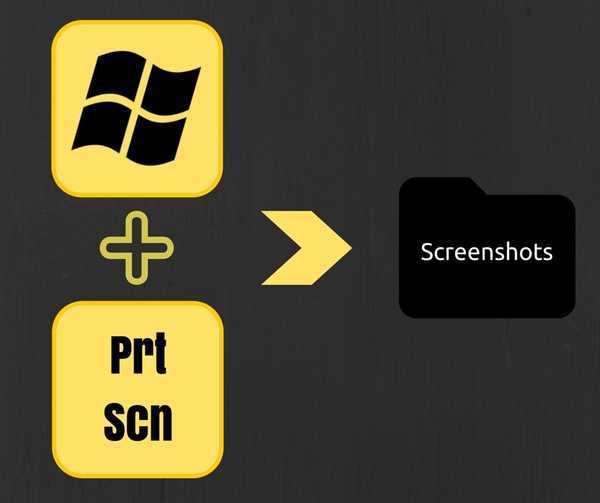
Questo metodo è stato introdotto in Windows 8. La pressione del tasto Windows con PrtScn salverà lo screenshot direttamente nella cartella Screenshot all'interno della directory Immagini dell'utente, in formato .png. Niente più vernice e incolla. Un vero risparmio di tempo che è sempre lo stesso in Windows 10.
3. Scorciatoia "tasto Alt + tasto PrtScn"
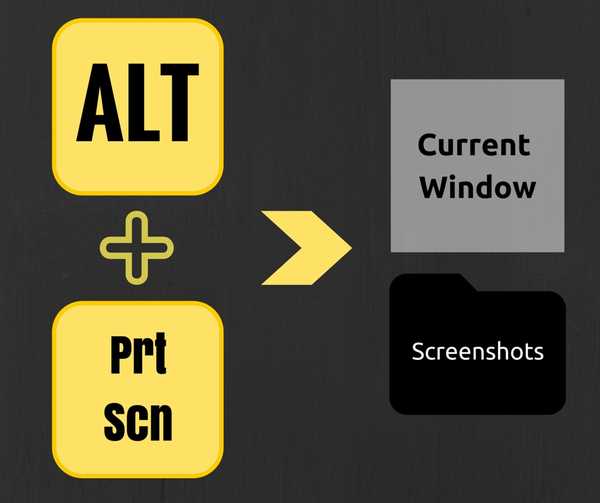
Questo metodo è stato introdotto anche in Windows 8, questo collegamento prenderà lo screenshot della finestra attualmente attiva o attualmente selezionata. In questo modo non è necessario ritagliare la parte (e ridimensionarla). Anche questo rimane lo stesso in Windows 10.
4. Lo strumento di cattura
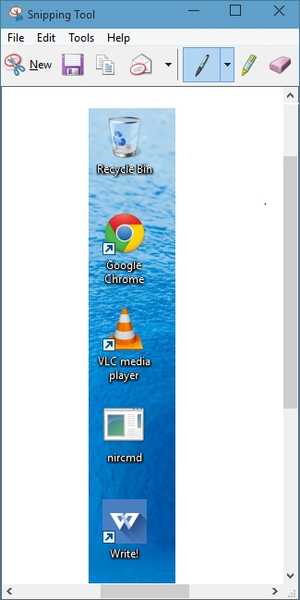
Lo strumento di cattura è stato introdotto in Windows 7 e disponibile anche in Widows 10. Ha molte caratteristiche come contrassegnare, annotare e inviare via e-mail. Queste funzionalità vanno bene solo per screenshot occasionali, ma per un utente pesante (come me), queste funzionalità non sono sufficienti.
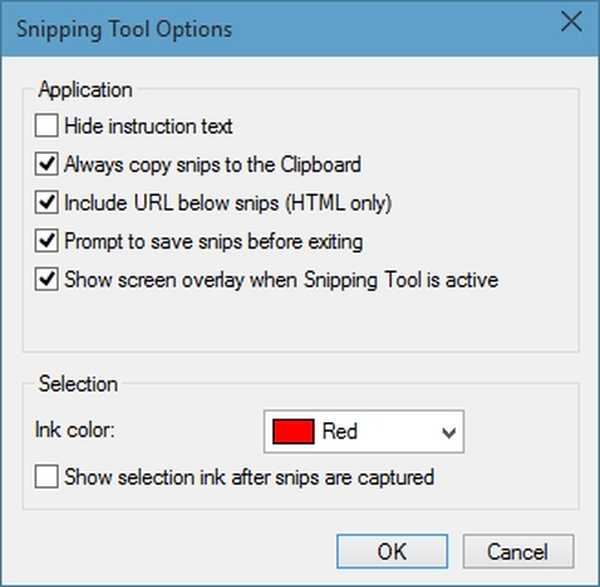
È possibile modificare ulteriormente lo strumento utilizzando le opzioni mostrate nello screenshot sopra.
5. Acquisizione di schermate da CMD
La maggior parte delle persone non utilizzerà CMD per scattare schermate, ma sapere che non fa male, giusto? Non è così difficile come sembra. CMD per impostazione predefinita non ha questa opzione, quindi è necessario installare un componente aggiuntivo gratuito NirCmd. Dopo averlo scaricato, eseguilo come amministratore (imp) e fai clic su copia nella directory di Windows.

Ora apri CMD e scrivi:
nircmd.exe savescreenshot “X: \ samplescreenshot.png”
Qui,
- X è l'unità in cui si desidera salvare lo screenshot,
- examplescreenshot è il nome dello screenshot.
Ovviamente puoi cambiare il nome a tuo piacimento, ma ricorda di non aggiungere spazi al nome o non funzionerà.
Ci sono alcune alternative a NirCmd come Screenshot-CMD e imagemagik.
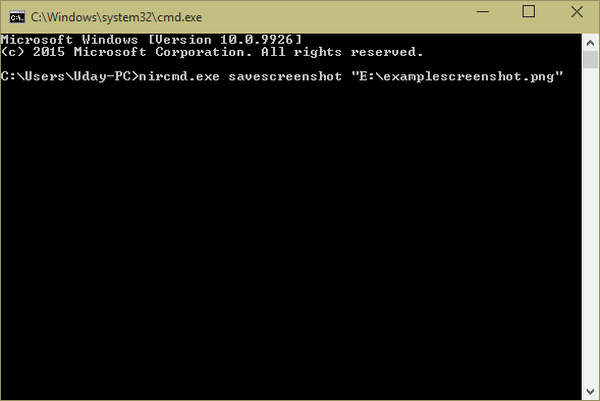
6. Alternative di terze parti
Fino ad ora, abbiamo parlato delle opzioni integrate. Ma la verità è che le app esterne sono molto superiori in questo aspetto. Hanno più funzionalità e interfacce utente intuitive. Non posso incoronare nessuna app nel modo migliore in cui le scelte degli utenti preferiscono di gran lunga. Alcuni adorano Skitch mentre altri giurano Snagit. Personalmente uso Jing, potrebbe non avere un'interfaccia elegante come Skitch o ha molte funzionalità come Snagit ma si adatta meglio a quello che faccio.
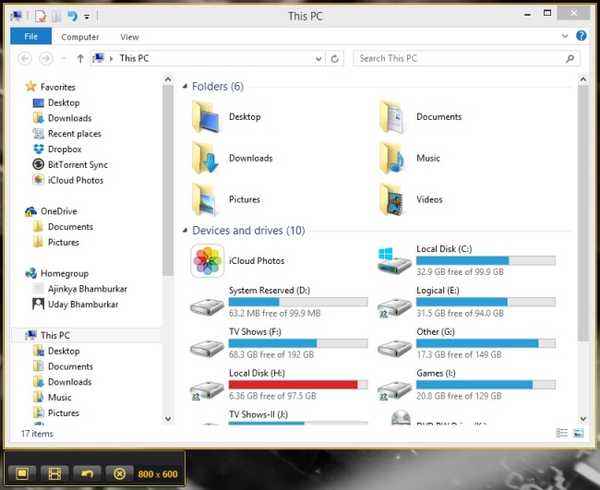
VEDERE ANCHE: Come acquisire uno screenshot su un Mac
Conclusione
Le schermate sono molto utili per la risoluzione dei problemi o per spiegare le cose. Mentre Windows 10 è migliorato molto in vari altri aspetti, ma non c'è uno sviluppo importante nel modo in cui acquisiamo schermate su dispositivi basati su Windows. Spero che Microsoft aggiunga altre scorciatoie per acquisire schermate o per revisionare lo Strumento di cattura (molto necessario). Fino ad allora trova la tua scelta tra le opzioni sopra.















